갤럭시 핸드폰 홈화면의 앱개수를 늘리기 방법에 대해 알아보려고 한다. 우리는 핸드폰 홈화면에서 앱을 클릭해서 사용한다. 자주 사용하는 앱은 홈화면의 첫 번째 페이지에 배치해 놓고 사용한다. 그런데 사용하는 앱이 늘어나면서 홈화면 한 페이지로 부족할 때가 많다. 그래서 홈화면을 여러 페이지 만들어 놓고 사용한다. 그런데 앱개수를 늘리면 한 페이지 안에 모두 담을 수 있다. 보통 핸드폰 초기설정이 5x5 배열로 되어있는데 이 설정을 변경하면 더 늘리는 것이 가능하다. 갤럭시 기본설정앱에서는 30개까지 늘리는 것이 가능하고 GoodLock앱을 설치하면 49개까지 가능하다. 그럼 어떻게 하면 늘리기가 가능한지 아래에서 자세히 알아보자.
기본 설정앱에서 홈화면 앱개수 늘리기(30개)
1. 홈화면에서 설정을 클릭한다.
2. 홈화면 메뉴를 클릭한다.

3. 홈화면 배열 메뉴를 클릭한다.
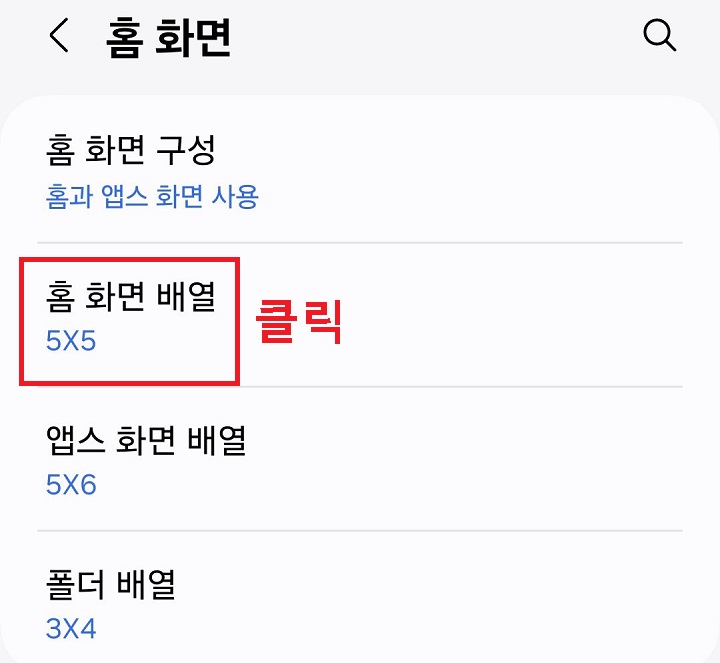
4. 화면하단에서 5X6을 선택 후 완료를 클릭한다.

5. 이제 갤럭시 홈화면에서 앱을 30개까지 사용할 수 있다.
지금까지 갤럭시 기본 설정 앱에서 홈화면 앱 개수 늘리기 방법을 알아보았다. 이렇게 하면 하나의 화면에 최대 30개까지 사용할 수 있다. 자주 사용하는 앱이 30개가 넘어간다면 홈화면 페이지를 하나 더 만들어야 한다. 이번에는 홈화면에서 앱을 최대 49개까지 사용할 수 있도록 방법을 알아보겠다. GoodLock 앱을 설치해서 설정하면 된다. 아래에서 자세히 알아보자.
GoodLock앱에서 홈화면 앱개수 늘리기(49개)
1. 삼성 갤럭시 스토어앱을 실행한다.

2. 스토어에서 Good Lock을 검색후 설치한다.
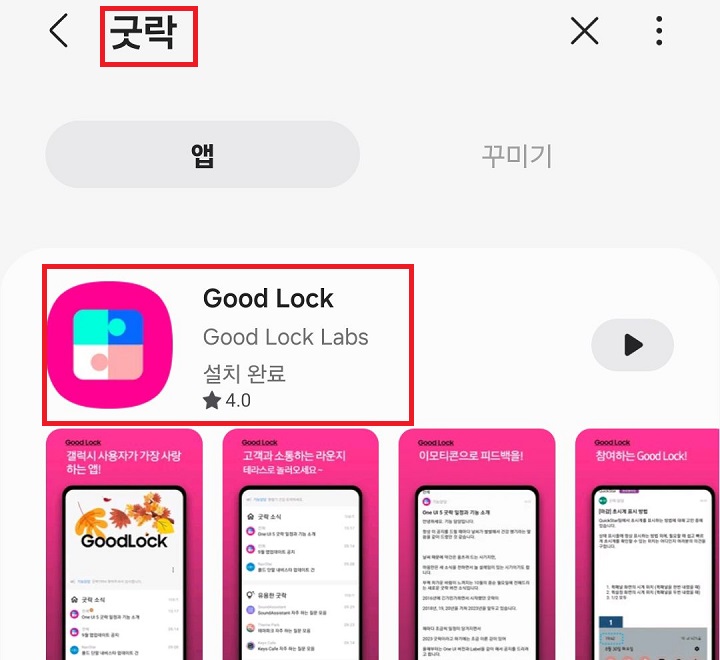
3. GoodLock 설치가 끝났다면 클릭하여 실행한다.
4. 갤럭시 꾸미기 탭에서 Home Up을 설치 후 실행한다.

5. 사용중 상태에서 홈화면 메뉴를 클릭한다.

6. 홈 화면 배열 메뉴를 클릭한다.

7. 홈화면 배열 설정창에서 배열을 최대(7X7)로 설정 후 적용을 클릭한다.

8. 이제 갤럭시 홈화면에서 49개 앱을 사용할 수 있다.
지금까지 갤럭시 홈화면에서 앱개수 늘리기 방법을 알아보았다. 두 가지 방법을 알아보았는데 설정하기 편한 방법을 사용하면 된다. 단, 갤럭시 기본 설정앱에서는 30개까지만 가능하므로 그 이상을 원한다면 GoodLock 앱을 사용하면 된다. 하지만 앱을 별도로 설치해야 하므로 번거로울 수도 있다. 그리고 앱개수가 많아지면 앱아이콘의 크기가 작아진다. 개수가 많아지고 작아진 앱이 눈에 잘 안 들어올 수도 있다. 따라서 홈화면 앱개수를 변경해 가면서 자신이 사용하기 적당한 지점을 찾아서 결정해야 한다. 어렵지 않은 방법이므로 바로 한번 적용해 보자.
'공부하자' 카테고리의 다른 글
| 갤럭시 통화 배경 화면을 동영상으로 설정 방법 (0) | 2024.10.30 |
|---|---|
| 갤럭시 꺼진화면 곡정보 보기 방법 (0) | 2024.10.30 |
| 갤럭시 핸드폰 홈 화면 구글 미디어 페이지 삭제 및 추가 방법 (0) | 2024.10.29 |
| 갤러시 핸드폰 잠금화면 시계 없애기 방법 (0) | 2024.10.28 |
| 갤럭시 잠금화면 시계 위치 변경하는 방법 (0) | 2024.10.27 |



